1、 打开cdr软件,新建文档,点击椭圆工具绘制一个椭圆,再复制缩小椭圆。

2、 点击两点线工具绘制一条直线,再复制直线水平镜像,然后把两条直线居中对齐再组合起来和椭圆垂直对齐,点击智能填充工具填充颜色。


3、 删除其他形状,挑选出扇形,去除颜色,选择轮廓图工具往里拖一个图亲莉植轮廓,点击对象--拆分轮廓图群组,再复制大扇形填充灰颜色。

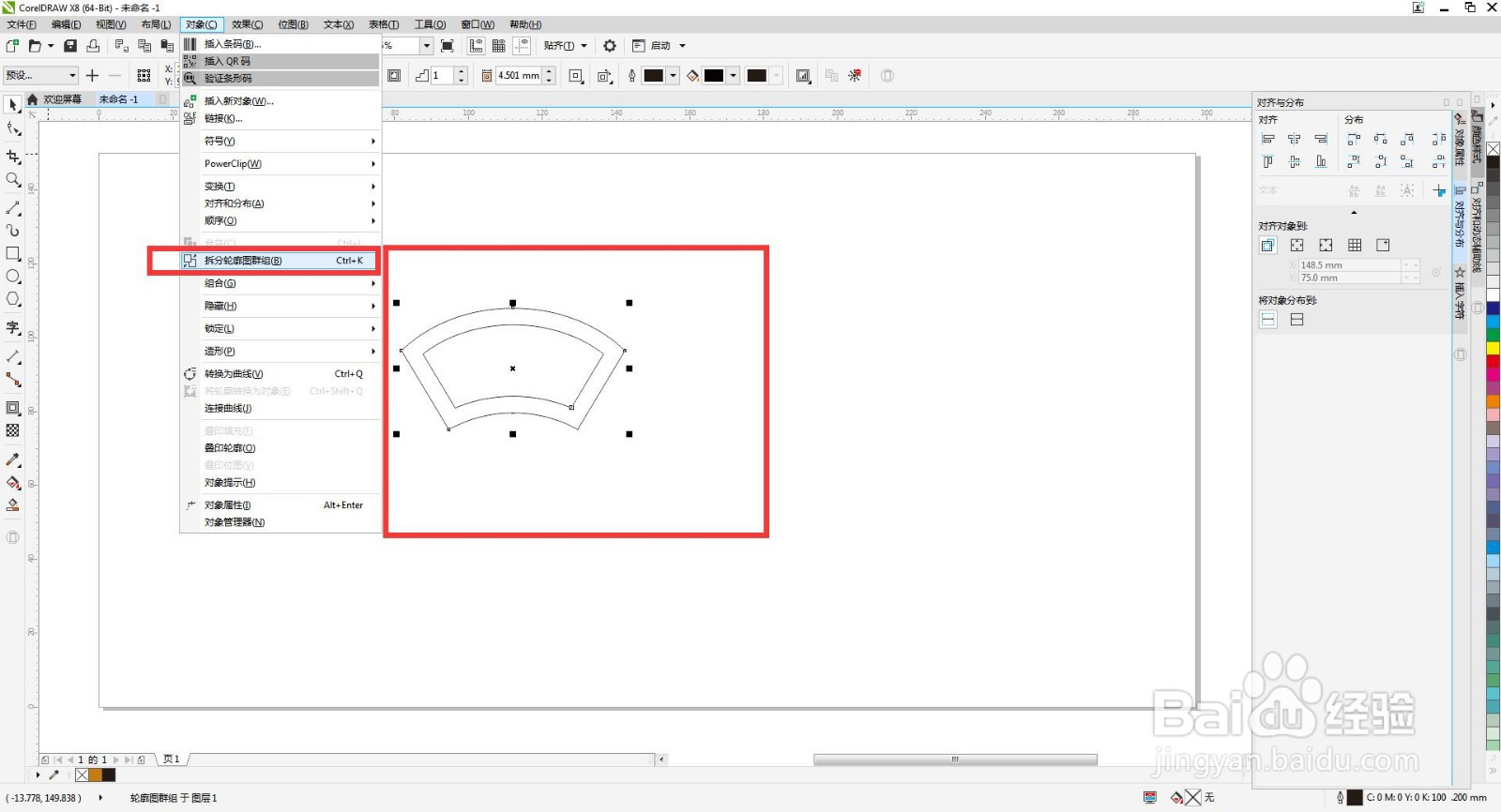

4、 把灰颜色扇形转化为位图,再点击位图--创造性--彩色玻璃,点击确定,再点击鼠标右键描摹--线条图,勾选移除整个图像的颜色点击确定。

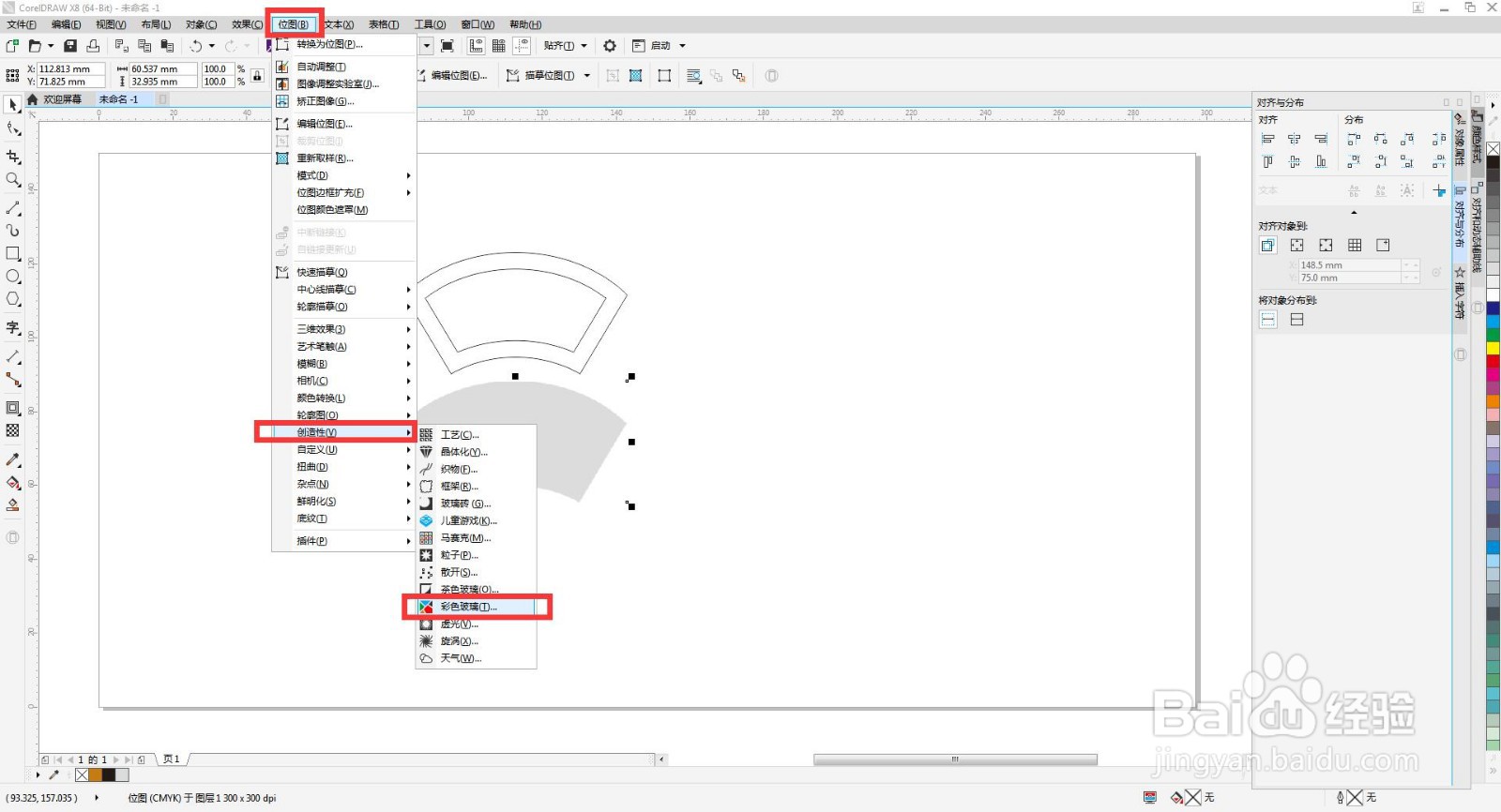
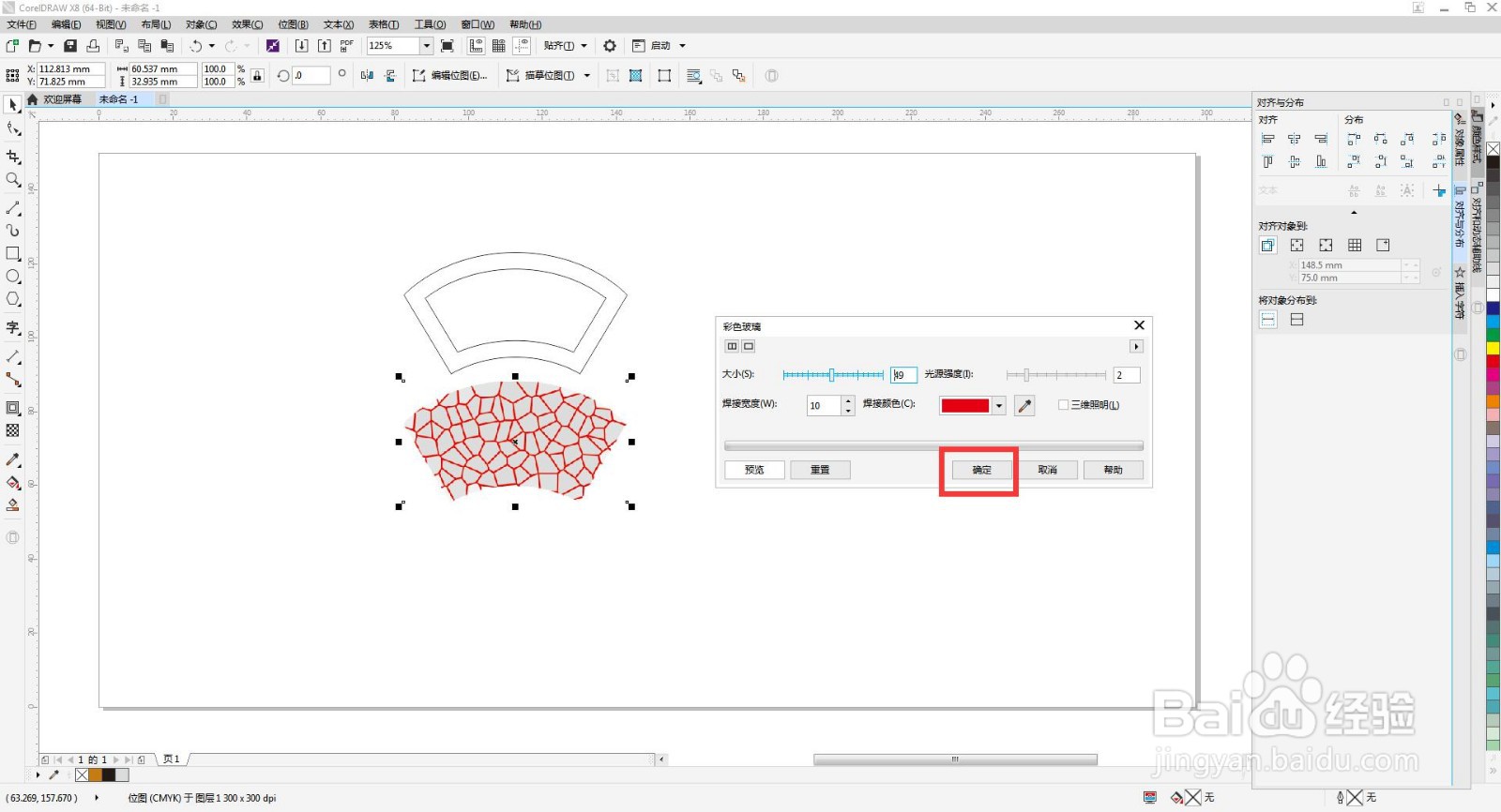


5、 把图形放进扇形内部,再填充描边,按ctrl+shift+q键把描边转化为对象,这样扇形文化墙图形就做好了。

